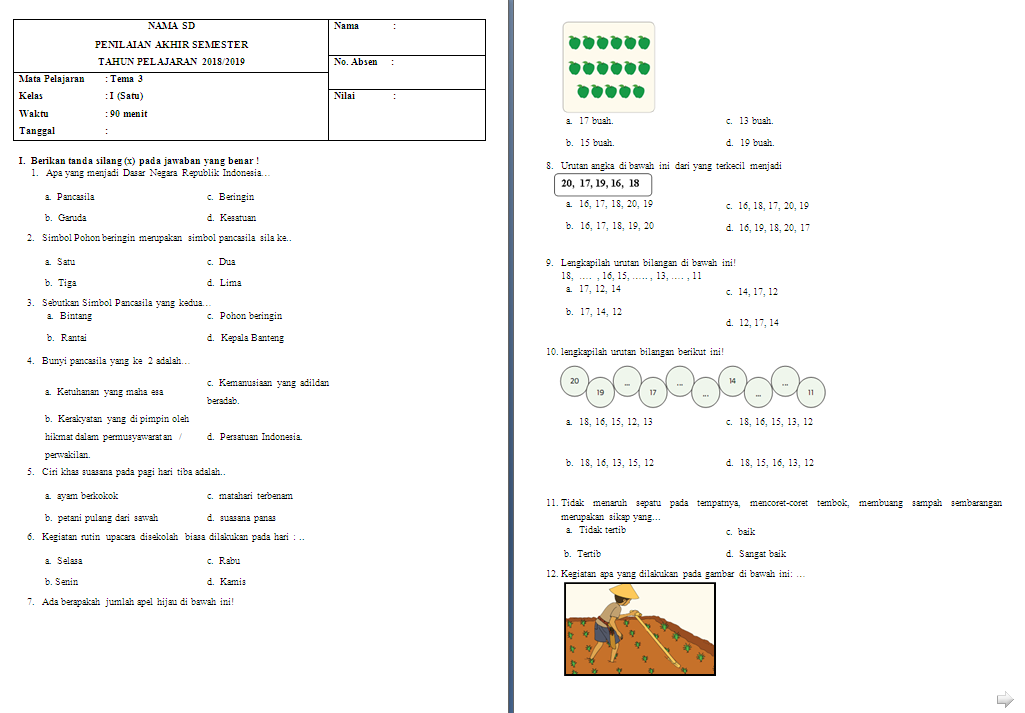Microsoft Word adalah alat yang sangat berguna untuk membuat dokumen, laporan, dan berbagai jenis tulisan lainnya. Namun, terkadang kita menghadapi masalah yang tidak diinginkan, seperti background hitam yang muncul tiba-tiba. Background hitam ini bisa mengganggu, membuat teks sulit dibaca, dan bahkan mempengaruhi tampilan keseluruhan dokumen.
Artikel ini akan membahas secara mendalam tentang cara menghilangkan background hitam di Microsoft Word. Kami akan membahas berbagai penyebab umum background hitam, solusi langkah demi langkah, dan tips tambahan untuk memastikan dokumen Anda terlihat profesional dan mudah dibaca.
Penyebab Umum Background Hitam di Word

Sebelum kita membahas solusi, penting untuk memahami mengapa background hitam bisa muncul di Word. Berikut adalah beberapa penyebab umum:
- Mode Gelap (Dark Mode): Microsoft Word memiliki fitur Mode Gelap yang mengubah tampilan antarmuka menjadi gelap, termasuk background dokumen. Fitur ini berguna untuk mengurangi ketegangan mata, terutama saat bekerja di lingkungan dengan cahaya redup. Namun, terkadang kita tidak sengaja mengaktifkannya dan ingin kembali ke tampilan standar.
- Tema Dokumen: Tema dokumen yang diterapkan dapat mengubah warna background. Beberapa tema secara default memiliki background hitam atau warna gelap lainnya.
- Warna Halaman (Page Color): Pengaturan warna halaman memungkinkan kita untuk mengubah warna background halaman dokumen. Jika kita secara tidak sengaja memilih warna hitam, maka background akan menjadi hitam.
- Format Teks: Terkadang, masalah background hitam hanya muncul pada sebagian teks tertentu. Ini bisa disebabkan oleh format teks yang salah, seperti warna highlight atau shading yang tidak sengaja diterapkan.
- Masalah Tampilan: Dalam beberapa kasus, background hitam bisa disebabkan oleh masalah tampilan pada komputer atau perangkat Anda. Ini bisa terkait dengan driver kartu grafis yang usang atau masalah konfigurasi layar.
Solusi Langkah Demi Langkah Menghilangkan Background Hitam
Berikut adalah beberapa solusi langkah demi langkah untuk menghilangkan background hitam di Microsoft Word, berdasarkan penyebabnya:
1. Menonaktifkan Mode Gelap (Dark Mode)
Jika background hitam disebabkan oleh Mode Gelap, berikut cara menonaktifkannya:
-
Untuk Microsoft Word 2019 dan Versi Lebih Baru:
- Klik File di sudut kiri atas.
- Klik Account (Akun) di panel kiri.
- Di bawah bagian "Office Theme", pilih White atau Colorful dari menu dropdown.
- Restart Microsoft Word untuk melihat perubahan.
-
Untuk Microsoft Word Versi Lebih Lama:
- Klik File di sudut kiri atas.
- Klik Options (Opsi).
- Pilih General (Umum) di panel kiri.
- Di bawah bagian "Personalize your copy of Microsoft Office", cari "Office Theme" dan pilih White atau Colorful dari menu dropdown.
- Klik OK.
- Restart Microsoft Word untuk melihat perubahan.
2. Mengubah Tema Dokumen
Jika background hitam disebabkan oleh tema dokumen, berikut cara mengubahnya:
-
Untuk Microsoft Word 2010 dan Versi Lebih Baru:
- Klik Design (Desain) di ribbon (pita).
- Di grup "Document Formatting" (Format Dokumen), klik panah bawah di samping "Themes" (Tema) untuk membuka galeri tema.
- Pilih tema yang lebih terang dan sesuai dengan preferensi Anda. Anda bisa mengarahkan kursor ke tema untuk melihat pratinjaunya sebelum memilihnya.
- Jika Anda ingin menggunakan tema default, pilih tema "Office".
-
Untuk Microsoft Word 2007:
- Klik tab Page Layout (Tata Letak Halaman).
- Di grup "Themes" (Tema), klik Themes (Tema) untuk membuka galeri tema.
- Pilih tema yang lebih terang dan sesuai dengan preferensi Anda.
- Jika Anda ingin menggunakan tema default, pilih tema "Office".
3. Menghapus Warna Halaman (Page Color)
Jika Anda secara tidak sengaja mengatur warna halaman menjadi hitam, berikut cara menghapusnya:
-
Untuk Microsoft Word 2010 dan Versi Lebih Baru:
- Klik Design (Desain) di ribbon (pita).
- Di grup "Page Background" (Latar Belakang Halaman), klik Page Color (Warna Halaman).
- Pilih No Color (Tanpa Warna).
-
Untuk Microsoft Word 2007:
- Klik tab Page Layout (Tata Letak Halaman).
- Di grup "Page Background" (Latar Belakang Halaman), klik Page Color (Warna Halaman).
- Pilih No Color (Tanpa Warna).
4. Menghapus Format Teks yang Menyebabkan Background Hitam
Jika background hitam hanya muncul pada sebagian teks, ikuti langkah-langkah berikut:
-
Hapus Highlight:
- Pilih teks yang memiliki background hitam.
- Klik tab Home (Beranda).
- Di grup "Font" (Font), klik panah bawah di samping ikon "Text Highlight Color" (Warna Stabilo Teks).
- Pilih No Color (Tanpa Warna).
-
Hapus Shading:
- Pilih teks yang memiliki background hitam.
- Klik tab Home (Beranda).
- Di grup "Paragraph" (Paragraf), klik ikon "Borders and Shading" (Batas dan Shading) (biasanya berupa ikon ember cat).
- Pilih Borders and Shading (Batas dan Shading).
- Klik tab Shading (Shading).
- Di bawah "Fill" (Isi), pilih No Color (Tanpa Warna).
- Klik OK.
5. Memperbarui Driver Kartu Grafis
Jika masalah background hitam disebabkan oleh masalah tampilan, coba perbarui driver kartu grafis Anda:
- Tekan tombol Windows + X dan pilih Device Manager (Pengelola Perangkat).
- Perluas Display adapters (Adaptor tampilan).
- Klik kanan pada kartu grafis Anda dan pilih Update driver (Perbarui driver).
- Pilih Search automatically for drivers (Cari driver secara otomatis).
- Ikuti petunjuk di layar untuk menyelesaikan proses pembaruan.
- Restart komputer Anda.
6. Memeriksa Konfigurasi Layar
Pastikan konfigurasi layar Anda tidak menyebabkan masalah tampilan:
- Klik kanan pada desktop Anda dan pilih Display settings (Pengaturan tampilan).
- Pastikan resolusi layar Anda diatur ke resolusi yang direkomendasikan.
- Periksa pengaturan warna dan kontras untuk memastikan tidak ada yang menyebabkan tampilan menjadi gelap.
Tips Tambahan
- Restart Microsoft Word: Setelah menerapkan solusi di atas, selalu restart Microsoft Word untuk memastikan perubahan diterapkan dengan benar.
- Restart Komputer: Jika masalah berlanjut, coba restart komputer Anda. Ini dapat membantu mengatasi masalah sementara yang mungkin menyebabkan background hitam.
- Periksa Pengaturan Aksesibilitas: Periksa pengaturan aksesibilitas di Windows untuk memastikan tidak ada pengaturan yang menyebabkan tampilan menjadi gelap.
- Coba di Komputer Lain: Jika memungkinkan, coba buka dokumen di komputer lain untuk melihat apakah masalahnya ada di dokumen atau di komputer Anda.
- Perbaiki Instalasi Microsoft Office: Jika semua solusi di atas gagal, mungkin ada masalah dengan instalasi Microsoft Office Anda. Anda bisa mencoba memperbaiki instalasi melalui Panel Kontrol.
Kesimpulan
Menghilangkan background hitam di Microsoft Word bisa menjadi tugas yang mudah jika Anda memahami penyebabnya dan tahu cara mengatasinya. Artikel ini telah memberikan panduan lengkap tentang berbagai penyebab umum background hitam dan solusi langkah demi langkah untuk mengatasinya. Dengan mengikuti panduan ini, Anda dapat memastikan dokumen Word Anda terlihat profesional, mudah dibaca, dan bebas dari gangguan visual. Ingatlah untuk selalu mencoba solusi yang paling relevan dengan situasi Anda dan jangan ragu untuk mencoba beberapa solusi jika yang pertama tidak berhasil. Semoga berhasil!